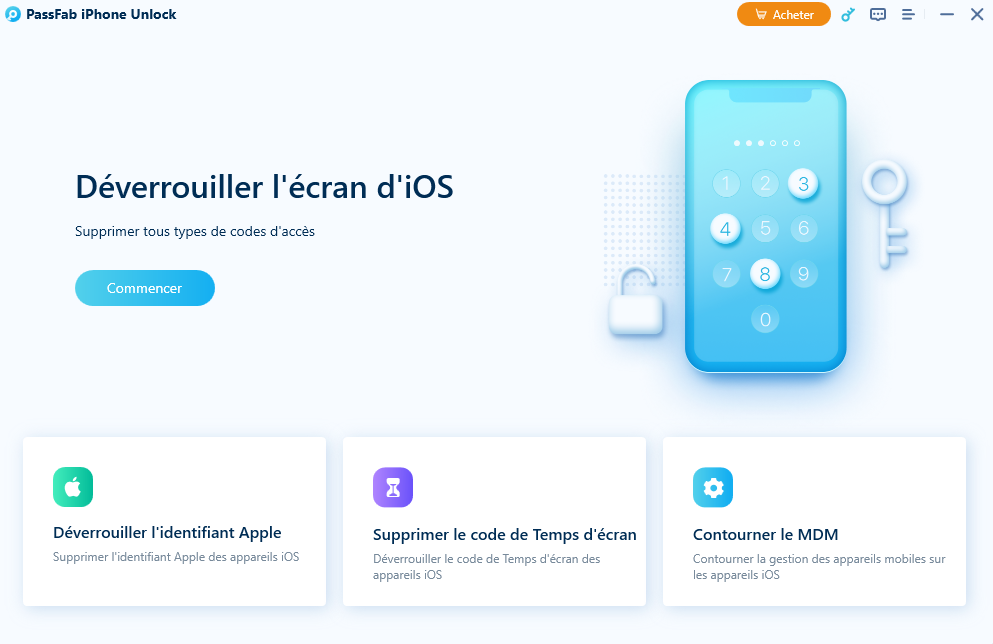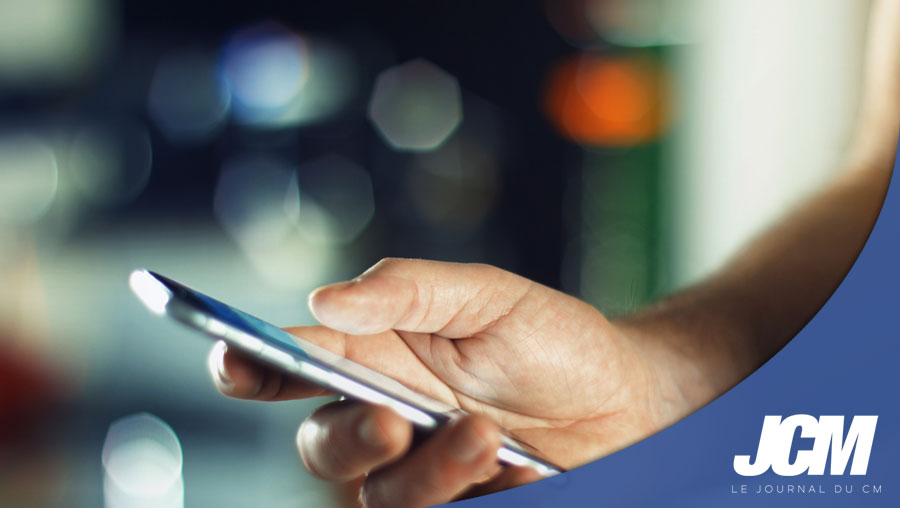
Vous allez découvrir 3 solutions pour résoudre le problème de votre iPhone qui affiche le message : « L’iPhone est désactive ». Ce problème survient lorsque vous saisissez trop fréquemment un code d’accès erroné.
Si vous cherchez une solution rapide et fiable pour effacer le mot de passe de l’écran, au cas où vous l’auriez perdu ou totalement oublié, PassFab iPhone Unlock sera la meilleure solution à envisager.
Lorsque vous saisissez plusieurs fois un mot de passe incorrect pour déverrouiller l’écran de votre iPhone, votre appareil se bloquera et vous affichera le message suivant : « L’iPhone est désactivé, réessayer dans XX minutes ».
Votre iPhone peut se verrouiller suite à différentes situations, et notamment en fonction du nombre de fois où vous avez saisi un mot de passe incorrect.

Pourquoi mon iPhone est-il désactivé ou indisponible ?
Votre iPhone généralement désactivé suite à la saisie trop fréquente de mots de passe erronés. Si vous renseignez plusieurs fois un mot de passe, votre iPhone sera ainsi désactivé ou indisponible pour des raisons de sécurité.
Il faut saisir jusqu’à 6 mots de passe erronés pour bloquer votre iPhone. Une situation qui peut survenir pour diverses raisons comme l’oubli du mot de passe ou la perte du code que vous auriez noté quelque part. De même il peut arriver que l’un de vos enfants joue avec votre iPhone, et saisisse des codes erronés par inadvertance et qu’il verrouille l’écran.
Selon le message qui apparaitra à l’écran, la situation pourra être légèrement différente. Découvrons ces différentes situations et les moyens d’y remédier.
Vous obtenez le message « l’iPhone est désactivé, Réessayer dans X minutes »
Si vous entrez 5 mots de passe incorrects consécutifs, normalement, l’iPhone sera désactivé pendant 1 minute. 5 minutes pour 7 entrées incorrectes ; 15 minutes pour 8 entrées incorrectes ; et 60 minutes pour 9 entrées incorrectes. Si vous entrez 10 mots de passe incorrects à la fois, l’iPhone est désactivé et vous devez se connecter à iTunes.
Si vous vous souvenez de votre mot de passe, vous pouvez simplement attendre quelques minutes avant d’essayer à nouveau, mais vous devriez être très prudent lors de la 10ème fois, c’est la dernière chance d’entrer votre mot de passe, ou vous devez réinitialiser votre iPhone pour l’activer.
Si vous avez oublié votre mot de passe, vous pouvez contourner l’iPhone verrouillé en utilisant les méthodes suivantes.
Conseils :
Si vous avez activé la suppression des données pour votre identifiant tactile et votre mot de passe, toutes les données de votre iPhone seront donc supprimées après avoir renseigné le mauvais mot de passe 10 fois de suite.
Vous obtenez le message : « l’iPhone est désactivé, Réessayer dans X millions de minutes »
Si vous constatez ce message inattendu « l’iPhone est désactivé, réessayer dans X millions de minutes » sachez que ce nombre exagéré apparaît généralement lorsque votre iPhone est jailbreaké.
Votre iPhone a probablement réinitialisé son horloge interne à minuit le 1er Janvier 1970, et le temps de verrouillage peut ainsi varier de quelques minutes à plusieurs millions de minutes.
La solution consiste à insérer une nouvelle carte SIM dans votre iPhone, afin qu’il se remette à la bonne heure. Si cela ne fonctionne pas, vous pouvez essayer la méthode de récupération avec/sans iTunes dans les sections suivantes.
Vous obtenez le message : « l’iPhone est désactivé, se connecter à iTunes »
Comme évoqué précédemment, lorsque vous faites 10 tentatives erronées lors de la saisie de votre mot de passe, vous obtiendrez approximativement ce message qui apparaitra « l’iPhone est désactivé, se connecter à votre Mac/PC » sur iOS 14.
Pas d’inquiétude à avoir, votre iPhone sera récupérable mais vous ne pourrez malheureusement pas le restaurer sans perdre tout ou partie de vos données. Cela vous obligera à restaurer l’iPhone pour le réinitialiser et notamment son mot de passe.
Voyons à présent plusieurs méthodes pour vous permettre de remettre votre iPhone qui a été désactivé à son état initial.
Attention : Toutes ces solutions auront pour effet d’effacer vos données pour restaurer votre iPhone. Il vous faudra donc une sauvegarde pour retrouver vos données. N’hésitez pas à faire des sauvegardes régulières de votre iPhone.
1. Comment déverrouiller un iPhone désactivé sans iTunes
Apple met à votre disposition une méthode officielle d’activation de votre iPhone qui permet de la récupérer avec iTunes. Cependant, des erreurs peuvent survenir avec iTunes, et si vous n’êtes pas familier son utilisation, ça pourra vous paraitre difficile.
Si vous recherchez une méthode de restauration simple et rapide pour accéder à un iPhone désactivé, le logiciel PassFab iPhone Unlock sera la solution idéale. Il s’agit d’un outil pratique qui vous aidera à déverrouiller votre iPhone en quelques minutes seulement, notamment en effaçant le mot de passe du verrouillage de votre écran, l’identifiant Apple.
Ce logiciel vous aidera ainsi à déverrouiller un iPhone désactivé très rapidement et en toute sécurité. Il est compatible avec presque toutes les versions d’iOS, y compris la version récente iOS 16.
PassFab iPhone Unlock demeure aujourd’hui l’un des moyens les plus efficaces, simples et rapides de débloquer un iPhone sans code. Le logiciel a une technologie sécurisée qui ne demande aucune compétence technique particulière.
Suivez simplement les étapes ci-dessous pour restaurer votre iPhone bloqué, avec PassFab iPhone Unlock :
- Avant tout, installez « PassFab iPhone Unlock» sur votre ordinateur.
- Lancez le programme et sélectionnez « Déverrouiller l’écran d’iOS».
- Connectez l’iPhone à l’ordinateur et cliquez sur le bouton « Démarrer».
- Choisissez un emplacement pour enregistrer le firmware, puis cliquez sur « Télécharger».
- Une fois le téléchargement terminé, sélectionnez l’option « Démarrer le déblocage»
- Laissez ensuite quelques minutes à Passfab iPhone Unlock pour supprimer le code qui a été enregistré sur l’iPhone.
Tuto vidéo : Comment réinitialiser un iPhone sans code
2. Comment déverrouiller un iPhone désactivé avec iTunes
Si votre iPhone est désactivé et qu’il vous demande « se connecter à iTunes », vous pouvez directement suivre les instructions pour restaurer l’appareil. Cependant la récupération effacera totalement l’iPhone, y compris les mots de passe.
Dans la mesure où la récupération de l’iPhone avec iTunes supprime toutes vos données, vous devrez connecter votre téléphone au Mac ou au PC sur lequel il avait été synchronisé. Vous devrez ainsi faire une sauvegarde avant de le restaurer.
Si vous avez synchronisé votre iPhone à iTunes au préalable :
Étape 1. Connectez votre iPhone à l’ordinateur sur lequel vous l’aviez connecté auparavant, à l’aide du câble USB officiel de préférence.
Etape 2 : Lances iTunes sur l’ordinateur.
Étape 3 : Cliquez sur l’icône de votre iPhone qui apparait sur iTunes, puis sur « Résumé » dans la barre gauche, et ensuite sur « Sauvegarder maintenant » pour créer une sauvegarde iTunes.
Étape 4 : Cliquez sur « Restaurer l’iPhone ». Puis suivez les instructions à l’écran pour terminer le processus de réinitialisation.
Étape 5 : Après la restauration, votre appareil sera totalement réinitialisé à son état original (iPhone sorti d’usine)
Lorsque l’assistant d’installation d’iOS vous demande la configuration de votre iPhone, sélectionnez « Restaurer » à partir de la sauvegarde iTunes. Ensuite sélectionnez votre appareil dans iTunes, puis cliquez sur « Restaurer la sauvegarde » pour récupérer la dernière sauvegarde de votre iPhone.
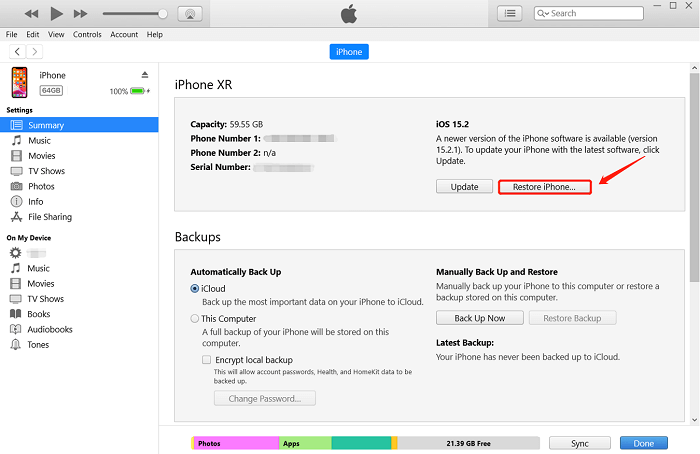
Si vous n’avez pas de sauvegarde iTunes :
Si vous n’avez jamais synchronisé votre iPhone avec iTunes, vous obtiendrez l’erreur suivante : « iTunes ne peut pas se connecter à l’appareil car il nécessite un mot de passe, saisissez le mot de passe avant de vous connecter à iTunes »
Si c’est le cas, vous devrez contourner l’écran de désactivation d’iTunes à l’aide de ces étapes.
Étape 1 : Lancez iTunes et connectez votre iPhone à votre ordinateur à l’aide de son câble USB.
Étape 2 : Mettez l’iPhone qui est désactivé en mode récupération. Le processus à suivre est différent selon votre modèle d’iPhone. Vous pouvez vous référer à ces méthodes pour savoir comment mettre votre appareil iOS en mode récupération.
Si vous avez réussi, vous verrez cet écran :
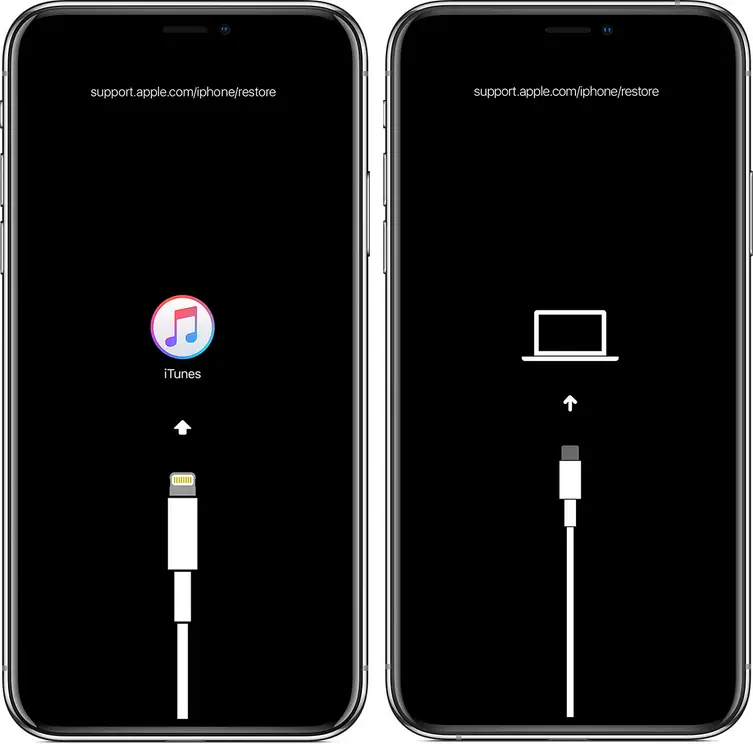
Étape 3 : Sélectionnez votre iPhone sur iTunes. Lorsque vous voyez l’option « Restaurer » ou « Mettre à jour », sélectionnez « Restaurer ».
A présent l’erreur « l’iPhone est désactivé » est corrigée et il peut être déverrouillé. Cependant, si vous ne voulez pas réinitialiser votre iPhone à ses réglages d’usine, dans le cadre de l’oubli de mot de passe, vous devrez :
- Remplacez le mot de passe numérique de votre iPhone par un identifiant tactile ou un identifiant face ID afin de ne pas avoir à le mémoriser.
- Vous assurez de sauvegarder votre iPhone avec iTunes ou iCloud fréquemment.
Passer en mode récupération selon le modèle d’iPhone
Voici comment passer en mode récupération selon votre modèle d’iPhone (source Apple)
iPhone 8 ou version ultérieure, y compris l’iPhone SE (2e génération) : appuyez brièvement sur le bouton d’augmentation du volume. Appuyez brièvement sur le bouton de diminution du volume. Ensuite, maintenez le bouton latéral enfoncé jusqu’à ce que l’écran du mode de récupération apparaisse.

iPhone 7, iPhone 7 Plus et iPod touch (7e génération) : maintenez le bouton du haut (ou le bouton latéral) et le bouton de réduction du volume enfoncés simultanément. Continuez de les maintenir enfoncés jusqu’à ce que l’écran du mode de récupération apparaisse.

iPhone 6s ou version antérieure, y compris l’iPhone SE (1re génération), et iPod touch (6e génération) ou version antérieure : maintenez le bouton principal et le bouton du haut (ou le bouton latéral) enfoncés simultanément. Continuez de les maintenir enfoncés jusqu’à ce que l’écran du mode de récupération apparaisse.